Linux的Iptables命令实战1—安装和服务开启关闭
本期给大家简单讲解一下Linux的Iptables命令实战之一,安装和服务开启关闭。
一、Centos或者Redhat
1、Centos6.x或者Redhat6.x
①系统默认已经安装,如果没有就安装:
yum -y install iptables*
②服务开启、关闭、、重启和状态等常用操作
/etc/init.d/iptables start #可选参数:{start、stop、restart、status}
或者
service iptables start #可选参数:{start、stop、restart、status}
③服务开机启动设置
chkconfig --level 2345 iptables on #开机启动服务
chkconfig iptables off #开机不启动服务
④查看已配置的iptables的规则
/sbin/iptables-save
或者
/sbin/iptables -nL
2、Centos7.x或者Redhat7.x
①安装服务
yum -y install iptables*
②关闭默认防火墙
firewalldsystemctl stop firewalld
systemctl mask firewalld
systemctl disable firewalld
③服务开启、关闭、重启和状态等常用操作
systemctl enable iptables.service 开启启动
systemctl disenable iptables.service 开启不启动
systemctl start iptables 可选参数: {start、stop、restart、status等}
④查看已配置的iptables的规则
/sbin/iptables-save
或者
/sbin/iptables -nL
二、Ubuntu或者Debian
①切换root用户
sudo su
②关闭防火墙ufw并且设置开机不启动
ufw disable
③安装iptables服务
apt-get install iptables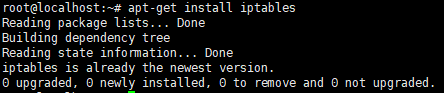
上图代表iptables服务已经安装好了
④新建iptables配置文件(Ubuntu默认没有配置文件)
vi /etc/iptables.rule
*filter
:INPUT DROP [0:0]
:FORWARD ACCEPT [0:0]
:OUTPUT ACCEPT [0:0]
-A INPUT -i lo -j ACCEPT
-A INPUT -m state --state RELATED,ESTABLISHED -j ACCEPT
-A INPUT -s 192.168.0.1/32 -j ACCEPT
COMMIT
PS: 192.168.0.1/32 是填写白名单IP,如果不填写配置生效就无法远程了。
⑤加载防护墙配置使得策略生效
iptables-restore < /etc/iptables.rules
⑥设置iptables开机启动
vi /etc/network/if-pre-up.d/iptables
#!/bin/bash
iptables-restore < /etc/iptables.rules
赋予文件执行权限。
chmod +x /etc/network/if-pre-up.d/iptables
如果在命令行使用iptables命令去创建的策略需要保存
iptables -A INPUT -p tcp --dport 80 -j ACCEPT
iptables-save > /etc/iptables.rule
写一个简单的iptables服务的启动脚本
vim /etc/iptables
#!/bin/bash
#the iptbales of config file /etc/iptables.rule
case "$1" in
start)
echo -n "Staring to write your Iptbales:..."
/sbin/iptables-restore /etc/iptables.rule
echo "OK"
;;
stop)
echo -n "Stop iptables...."
/sbin/iptables -P INPUT ACCEPT
/sbin/iptables -F
/sbin/iptables -X
/sbin/iptables -Z
echo "OK"
;;
status)
/sbin/iptables-save
;;
*)
echo "Plese input: $0 {start|stop|status}"
;;
esac
执行结果如下:
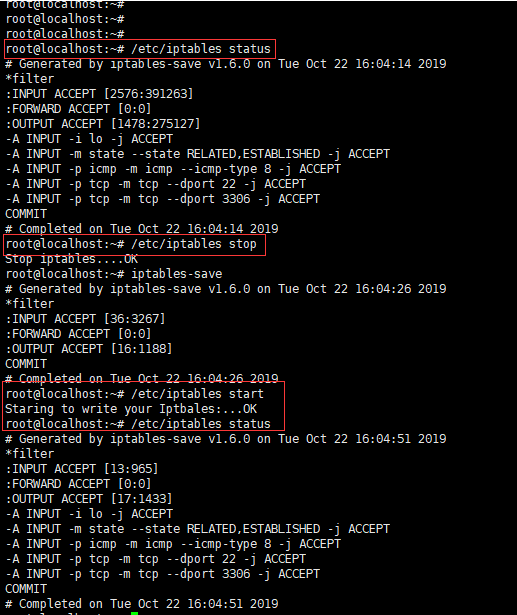
本期内容就这么多,下一期会手把手教您如何设置白名单。
睿江云官网链接:www.eflycloud.com



